笔记本局域网怎么设置无线路由器
发布时间:2016-12-08 12:51
近几年来,局域网在技术上已经日渐成熟,应用日趋广泛。局域网将从小范围应用进人主流应用,并在许多方面改变了人们原有的生活方式和生活观念。那么你知道笔记本局域网怎么设置无线路由器吗?下面是小编整理的一些关于笔记本局域网设置无线路由器的相关资料,供你参考。
笔记本局域网设置无线路由器的方法:
打开IE,在地址栏输入:192.168.1.1(或者:192.168.0.1)回车;

在打开的Windows安全窗口,我们输入无线路由器的用户名和密码(路由器背面有用户名和密码),再点击:确定;

在打开的路由器设置窗口,我们左键点击窗口左侧的“设置向导”、在右侧窗口点击:下一步;

因为我们连接的是局域网网线,局域网网管会分配IP,并告诉我们网关和DNS数据。所以我们在这个窗口应该点击:静态IP,再点击:下一步;

在下面的窗口中,我们输入:IP地址、子网掩码、网关、DNS数据(图中的DNS数据是湖南娄底市的,地区不同,DNS数据不同),再点击:下一步;
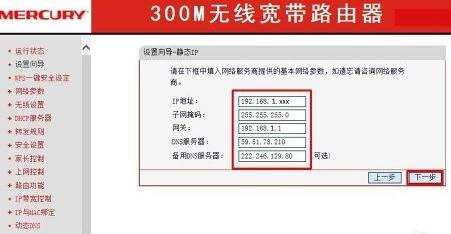
在打开的窗口,我们输入网管通知的SSID值,其它项默认,在PSK栏内输入我们自己设置的安全密码,再点击:下一步;

局域网电脑连接路由器设置完成,我们点击完成,退出设置窗口。


笔记本局域网怎么设置无线路由器的评论条评论